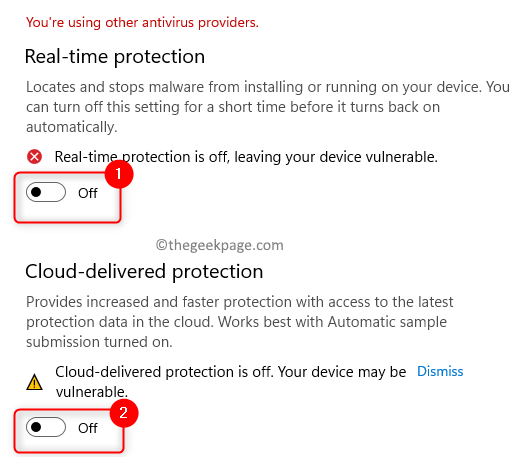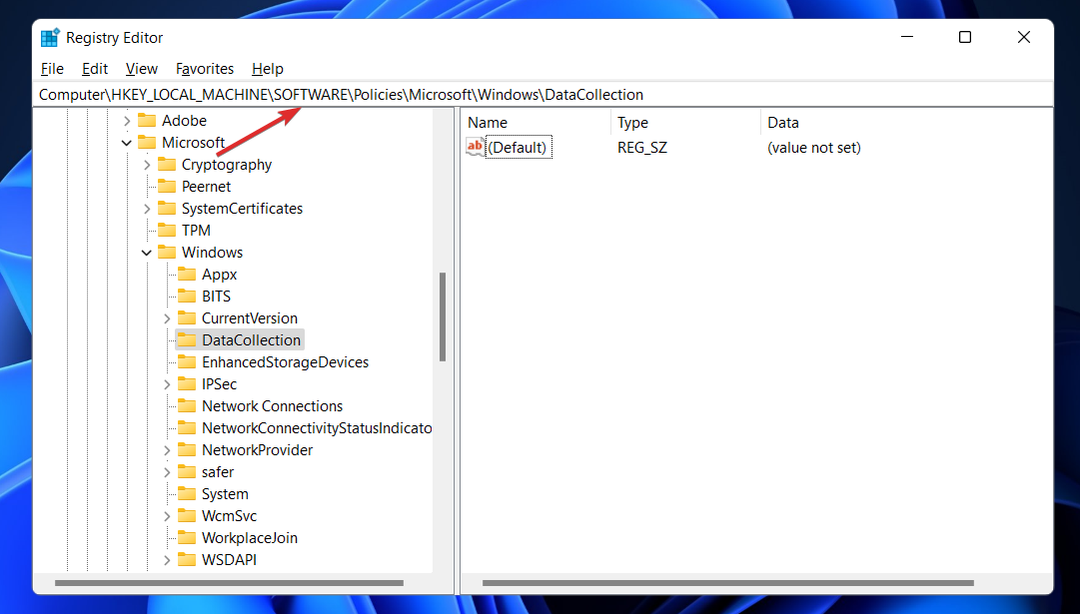Tekijä Supriya Prabhu
Windowsin palomuuri on Microsoftin kehittämä sovellus, joka suodattaa tietokoneellesi tulevat tiedot verkosta ja estää kaikki haitalliset virukset. Siksi käyttäjä voi lisätä ohjelman palomuurin sallittujen ohjelmien luetteloon kommunikoimaan sen kautta. Yleensä on hyvä sulkea käyttämättömät satamat turvallisuusuhkien välttämiseksi. Tässä näytämme, kuinka estetään portit palomuurilla.
Vaihe 1: Avaa Windowsin palomuuri.
Osuma WinKey + R ja tyyppi wf.msc ja paina Enter.
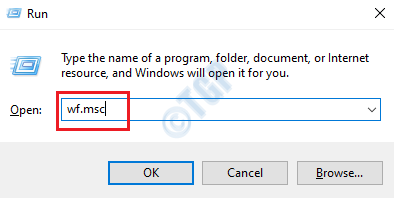
Vaihe 2: Kun olet avannut palomuurin, valitseSaapuvan liikenteen säännöt“.
Napsauta sitä hiiren kakkospainikkeella ja napsautaUusi sääntö“.
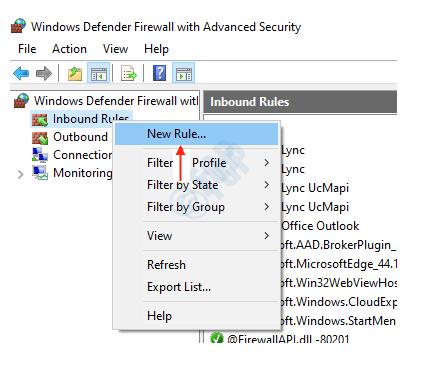
Vaihe 3: Kun se avautuu, valitse säännön tyyppi Satama ja napsauta Seuraava.
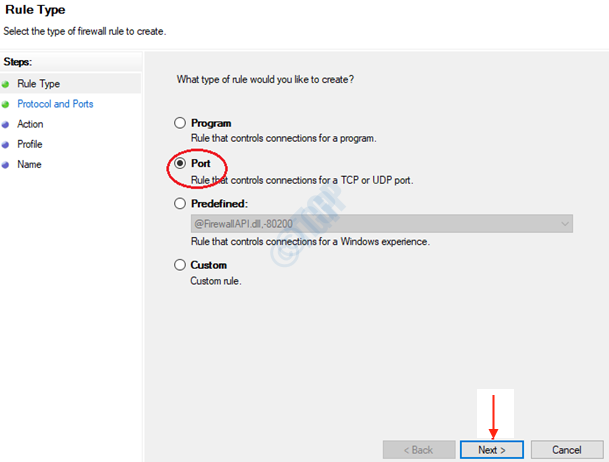
vaihe 4: Valitse sitten TCP ja mainitse estettävä portti (esim. 3300).
Klikkaus Seuraava.
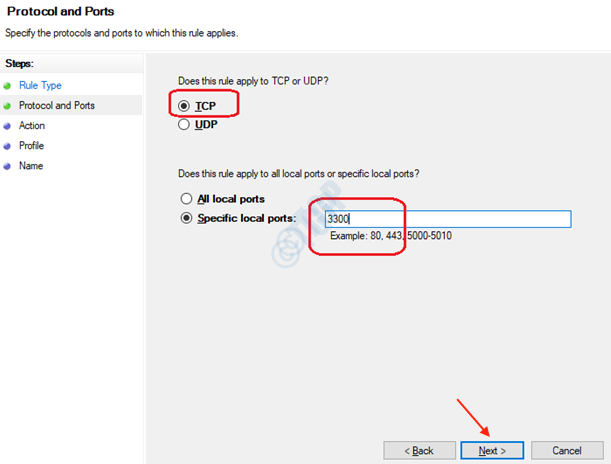
Vaihe 5: Valitse estä yhteys ja napsauta Seuraava.
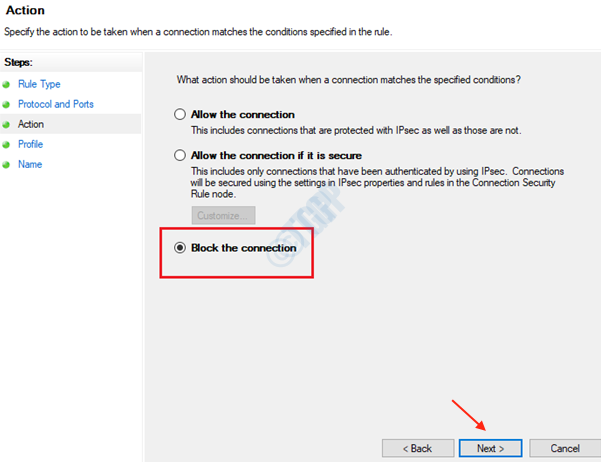
Vaihe 6: Valitse kaikki valintaruudut ja napsauta Seuraava.
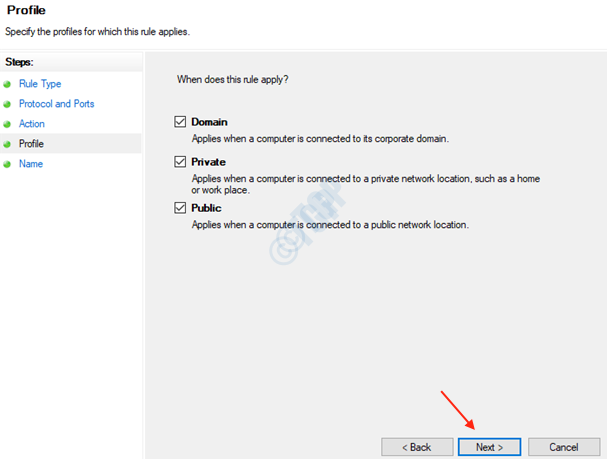
Vaihe 7: Nimeä lopuksi tämä sääntö (esim. "Block_port_3300").
Klikkaus Suorittaa loppuun
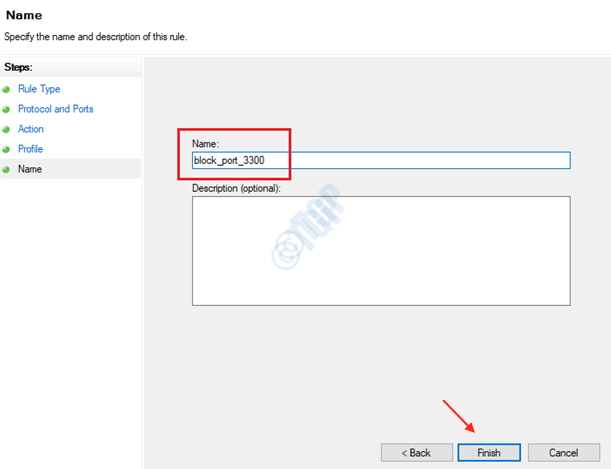
Jee! Olemme onnistuneesti luoneet säännön käyttämällä Windowsin palomuuria estämään käyttämätön portti.
Kiitos tämän artikkelin lukemisesta.